
一部のwin10システムユーザーは192.168.1.1を入力する必要がありますが、すべてのアクセスが失敗します。ネットワーク設定に問題がある可能性があるため、コンピュータは192.168.1.1に入力できません。この問題は解決されますか? 今日の win10 チュートリアル は、大多数のユーザーにとって解決できるでしょう。具体的な操作方法を見てみましょう。
Win10で192.168.1.1に入れない 解決策
1. まず、「スタート」ボタンを右クリックし、[ネットワーク接続]をクリックします。
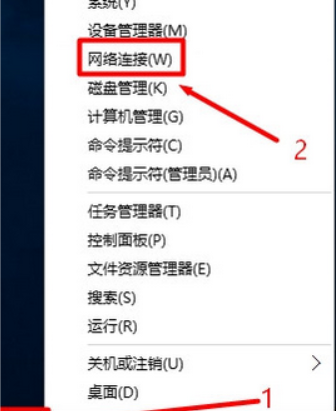
#2. 次に、「ローカル エリア接続」上でマウスをクリックし、後でもう一度確認し、「プロパティ」を選択します。
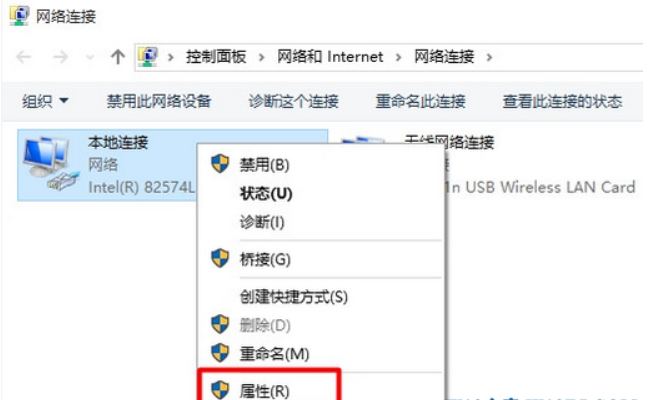
#3. 次に、[インターネット プロトコル バージョン 4 (TCP/IPv4)] をダブルクリックして開きます。

#4. [IP アドレスを自動的に取得する]、[DNS サーバーのアドレスを自動的に取得する] を選択し、[OK] をクリックします。後で、192.168.1.1 を再度開くことができます。
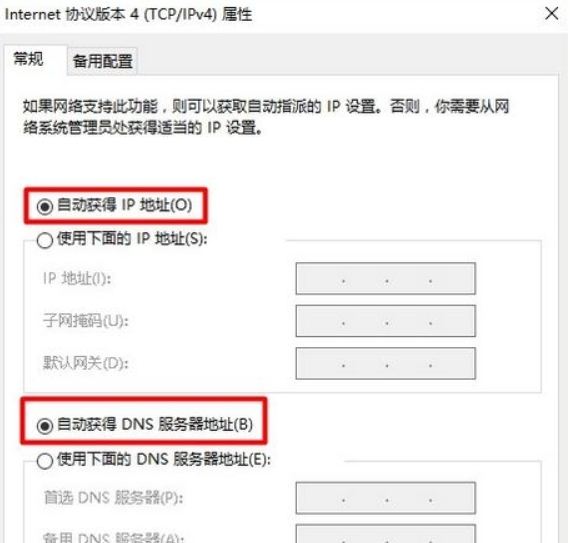
以上がwin10で192.168.1.1に入れない場合はどうすればいいですか? Win10 は 192.168.1.1 ソリューションに入ることができませんの詳細内容です。詳細については、PHP 中国語 Web サイトの他の関連記事を参照してください。